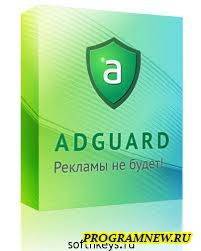Наши айфоны — это продолжение нас самих. Итак, нет ничего хуже, чем нажать кнопку питания и ничего не получить. Айфоны довольно прочные и могут прослужить пять и более лет, если за ними правильно ухаживать.
Но если он выскользнет из рук или вы прольете на него чашку кофе, это совсем другая история. В таких случаях лучше сразу обращаться за помощью профессионалов, например, в компанию «Кампутарная», которая занимается ремонтом iPhone от 6s Plus до последних моделей в Минске, а так же замена дисплея на iPhone 6s Plus https://кампутарная.бел/uslugi/remont-telefonov/remont-iphone/remont-iphone-6s-plus.
В этой статье мы рассмотрим некоторые распространенные причины, по которым ваш iPhone полностью не работает. Некоторым решениям достаточно просто подключить iPhone к шнуру питания, в то время как для других может потребоваться помощь специалиста в Apple Store.
Почему мой iPhone мертв?
Ваш iPhone может не включаться по нескольким причинам. Некоторые из наиболее распространенных причин включают в себя:
- Аккумулятор полностью разряжен и нуждается в зарядке.
- В iOS произошел сбой или возникла серьезная ошибка, из-за которой экран стал черным
- Аппаратная проблема, включая поврежденную материнскую плату или неисправный аккумулятор.
- Вода повреждена
Примечание . Если ваш iPhone поврежден водой, это потребует совсем другого подхода, чем другие причины. Вы должны абсолютно избегать включения iPhone или подключения его к зарядному устройству, если он пострадал от воды. Следующим шагом будет удаление влаги при как можно меньшем перемещении iPhone, потому что вы не хотите, чтобы она распространялась внутри.
Совет 1: заряжайте телефон в течение часа или больше
Точно так же, как вы не должны в конечном итоге водить машину, пока в ней не кончится топливо, то же самое относится и к айфонам. Разница, однако, в том, что вы можете заправить свой автомобиль бензином и сразу же снова начать движение. С iPhone требуется время, чтобы выйти из этого состояния.
Если ваш iPhone автоматически выключается из-за разрядки или даже из-за холодной погоды, вам нужно дать ему время, чтобы получить резервную батарею. Если ваш iPhone разрядился, оставьте устройство заряжаться на несколько минут. Сначала вы можете ничего не увидеть, если он полностью мертв.
В конце концов, на экране должен появиться значок режима зарядки. Подождите еще 20-30 минут, и вы сможете получить доступ к своему телефону, как обычно. В некоторых случаях вам может потребоваться перезагрузка после того, как он наберет достаточно заряда.
Совет 2: Аппаратный сброс
Когда вы перезагружаете телефон, это также называется программным сбросом. Мягкий сброс сохраняет большую часть ваших существующих данных, помогая привести ваш телефон в порядок. Аппаратный сброс очищает ОЗУ (не волнуйтесь, он не удалит сохраненные данные на диске) и идет на несколько шагов дальше. Если вы когда-либо сталкивались с зависанием экрана или другой проблемой, в том числе, если ваш iPhone не работает, то полный сброс — хороший вариант для вас.
Как сделать жесткий сброс:
Для iPhone 8, iPhone X
iPhone 6S или более ранней версии:
Удерживайте кнопку «Домой» и кнопку «Режим сна/пробуждение» в течение 10 секунд, пока на экране не появится логотип Apple.
Совет 3: подключитесь к компьютеру
Долгое время не было необходимости подключать iPhone к компьютеру. Они поставляются прямо из коробки готовыми к использованию. Но подключение к компьютеру может сказать вам несколько разных вещей.
Если ваш компьютер распознает iPhone через USB-подключение, это означает, что ваш iPhone не полностью разрядился. Просто проблема может быть в программном или аппаратном обеспечении.
Откройте iTunes и посмотрите, можете ли вы получить доступ к своему iPhone. Если вы можете, сейчас самое время сделать резервную копию вашего устройства, чтобы предотвратить потерю данных. Если доступны какие-либо системные обновления, обязательно загрузите и установите их. Этого может быть достаточно, чтобы вернуть вашему iPhone прежнюю форму.
Есть некоторые сторонние программные инструменты, которые вы можете проверить, Dr.Fone и EaseUS MobiSaver . Если вы уже синхронизировали свои данные, возможно, это того не стоит, поэтому взвесьте свои варианты.
Если ваш компьютер не может распознать подключенное к нему устройство, возможно, у вас серьезные аппаратные или программные проблемы.
Совет 4: режим DFU
Если ваш iPhone не работает, вам нужно перевести его в режим DFU . Режим DFU означает обновление прошивки устройства и является окончательным программным решением проблем с iOS. Вы можете использовать его не только для восстановления мертвых телефонов, но и для джейлбрейка, обратного джейлбрейка и понижения версии.
Он работает, переводя ваш iPhone в состояние, которое позволяет ему взаимодействовать с iTunes на Windows или Mac без запуска iOS. Затем вы можете использовать его для восстановления заводских настроек iPhone вместе с чистой установкой iOS, чтобы снова запустить его.
Работа в режиме DFU немного сложна и требует терпения. Возможно, вам придется повторить эти шаги несколько раз, чтобы заставить его работать:
Для iPhone 8 и выше :
- Подключите ваш iPhone к компьютеру с помощью USB-кабеля
- Нажмите кнопку увеличения громкости
- Нажмите кнопку уменьшения громкости
- Удерживайте боковую кнопку, пока экран не станет черным. Затем одновременно удерживайте боковую кнопку и кнопку уменьшения громкости .
- Отпустите боковую кнопку через 5 секунд, продолжая нажимать кнопку уменьшения громкости .
- Примечание. Если боковая кнопка появляется, вы слишком долго помогаете боковой кнопке.
- Когда устройство находится в режиме DFU, на экране ничего не появляется. Однако iTunes предупредит вас об обнаружении устройства в режиме восстановления.
- Примечание. Если на вашем iPhone отображается экран с предложением подключиться к iTunes, повторите эти шаги. Может потребоваться несколько попыток, чтобы заставить его работать правильно.
, iPhone XR, iPhone XS, iPhone 11 и новее:
Нажмите и отпустите кнопку увеличения громкости на левой стороне, затем нажмите и отпустите кнопку уменьшения громкости. Продолжайте удерживать кнопку сна/пробуждения, пока не увидите экран с логотипом Apple.